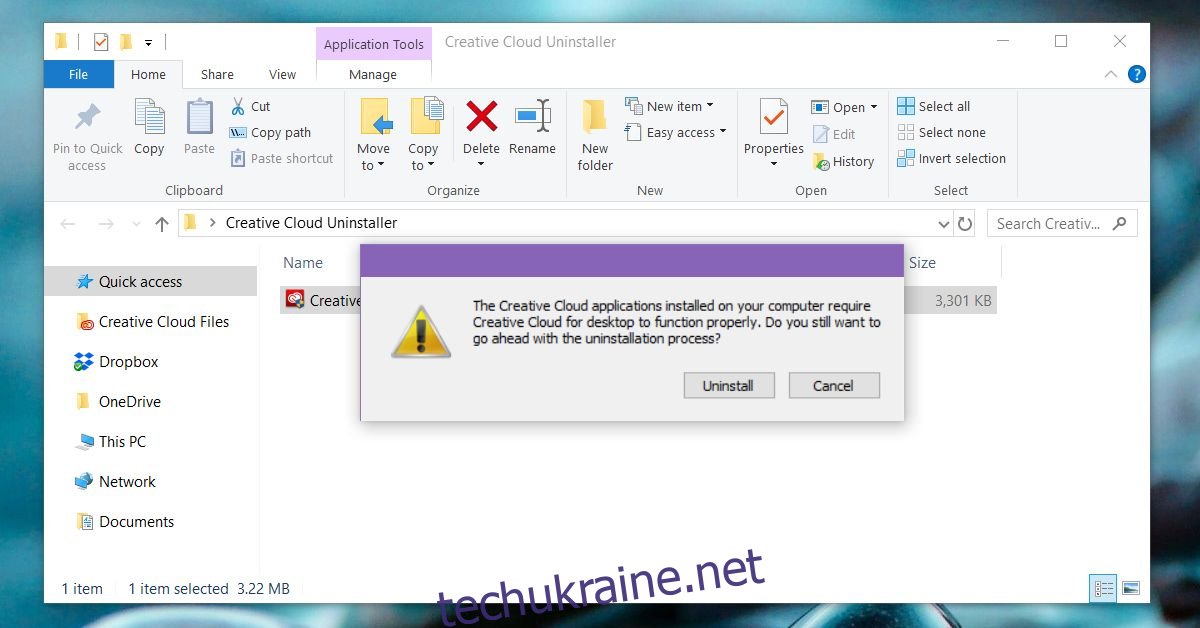Здається, кожен популярний додаток має в комплекті хмарне рішення. Хмарні накопичувачі, безсумнівно, популярні, але це не обов’язково означає, що до кожної окремої програми, яку ми використовуємо, потрібно додати хмарний варіант. Зазвичай користувачі віддають перевагу одному або двом хмарним дискам і використовують їх для синхронізації файлів, незалежно від їх типу. Adobe є однією з таких компаній, яка поєднує своє хмарне рішення зі своїми програмами. Ви можете придбати ліцензію Photoshop або Illustrator, але коли ви встановлюєте ці програми, також встановлюється Adobe Creative Cloud. Ця програма займає місце в навігаційній панелі Провідника файлів і в системному треї. Вона завжди працює. Ось як можна видалити Adobe Creative Cloud, але при цьому зберегти свої програми.
Видаліть Adobe Creative Cloud
Щоб видалити Adobe Creative Cloud зі своєї системи, вам потрібно завантажити офіційну програму для видалення. Його надає Adobe і його можна завантажити тут. При натисканні на посилання розпочнеться завантаження.
Після завантаження вам потрібно розпакувати заархівований файл. Переконайтеся, що у вас не відкрито жодних програм Adobe. Запустіть EXE всередині витягнутої папки. Він покаже вам попередження про те, що у вас є програми, які використовують Creative Cloud, і його видалення вплине на них. По суті, це означає, що програми, наприклад Photoshop та Illustrator, не зможуть зберігати файли в Creative Cloud від Adobe, який ви не використовували спочатку.
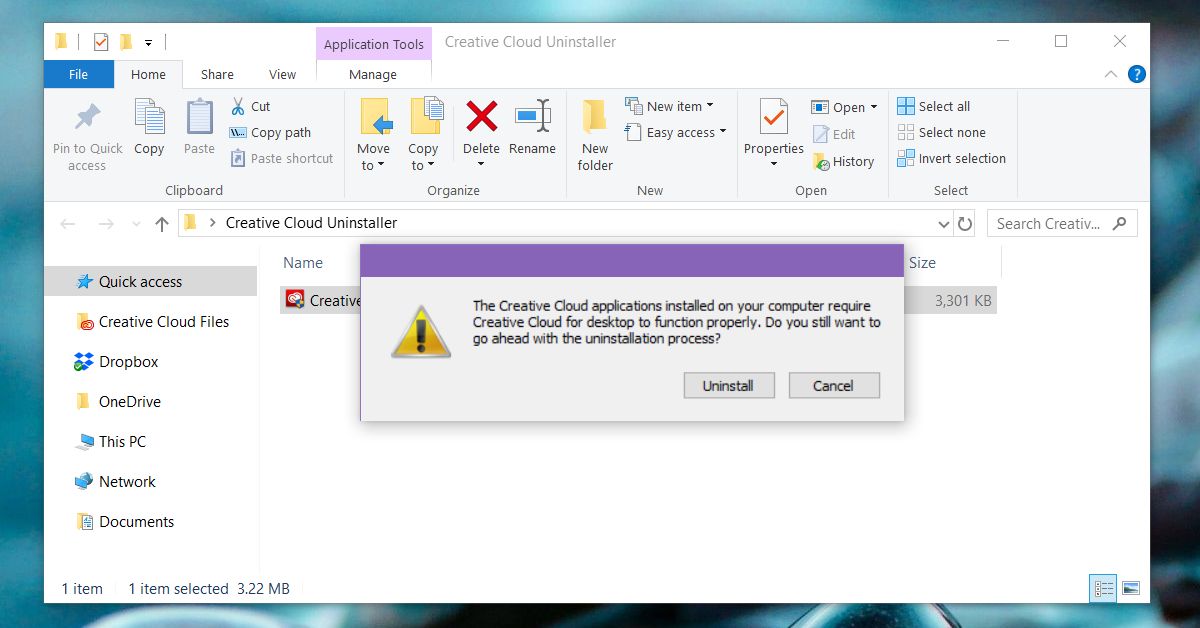
Прийміть підказку на екрані та перейдіть до програми видалення. Ви отримаєте на екрані підказку про те, що програму видалено.
Видаліть Adobe Creative Cloud з File Explorer
Після того, як ви видалите Adobe Creative Cloud, ви більше не побачите його піктограму в системному треї, і ви не побачите його в списку на вкладці «Запуск» у диспетчері завдань. На жаль, ви все одно побачите його в Провіднику файлів. Програма видалення не редагує реєстр Windows на виході, тому папка все ще там. Щоб видалити його, відкрийте реєстр Windows, ввівши regedit у вікні виконання або в пошуку Windows. Перейдіть до наступного місця;
HKEY_CURRENT_USERSOFTWAREMicrosoftWindowsCurrentVersionExplorerDesktopNameSpace
Знайдіть ключ з назвою {0E270DAA-1BE6-48F2-AC49-960EE002A5DE}, виберіть його та видаліть.
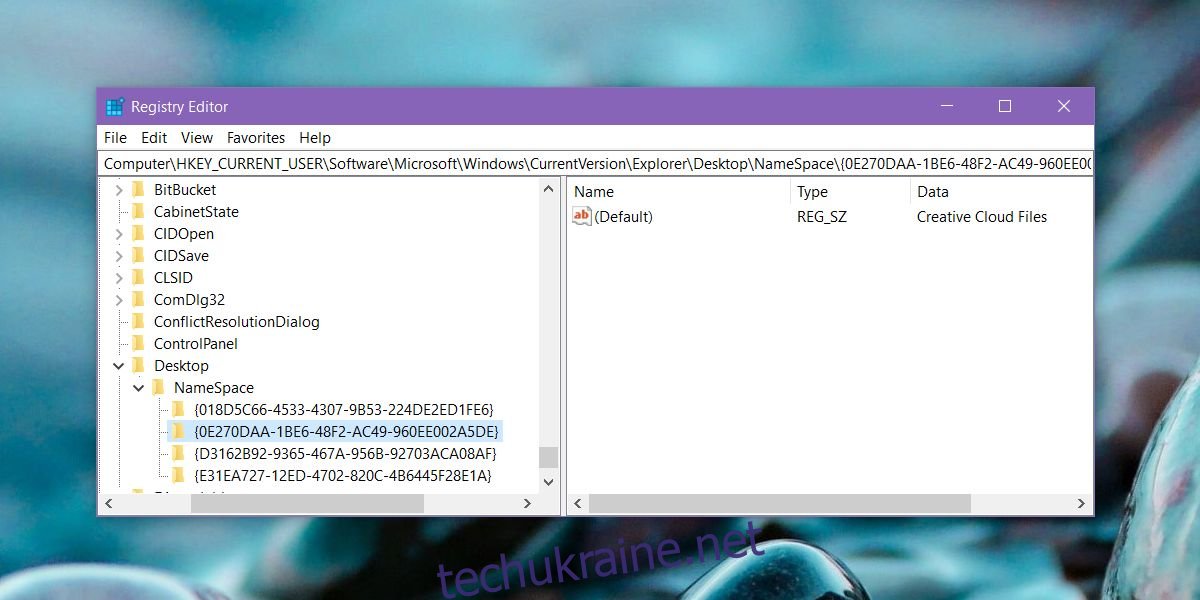
Ось і все. Відкрийте Провідник файлів, і Creative Cloud більше не відображатиметься на панелі навігації. Якщо ви коли-небудь знову встановите Creative Cloud, запис реєстру буде додано назад автоматично.
Якщо ви використовуєте Adobe Creative Cloud, але не хочете, щоб він відображався в Провіднику файлів, ви можете пропустити програму видалення та просто відредагувати реєстр Windows, щоб видалити його з панелі навігації.
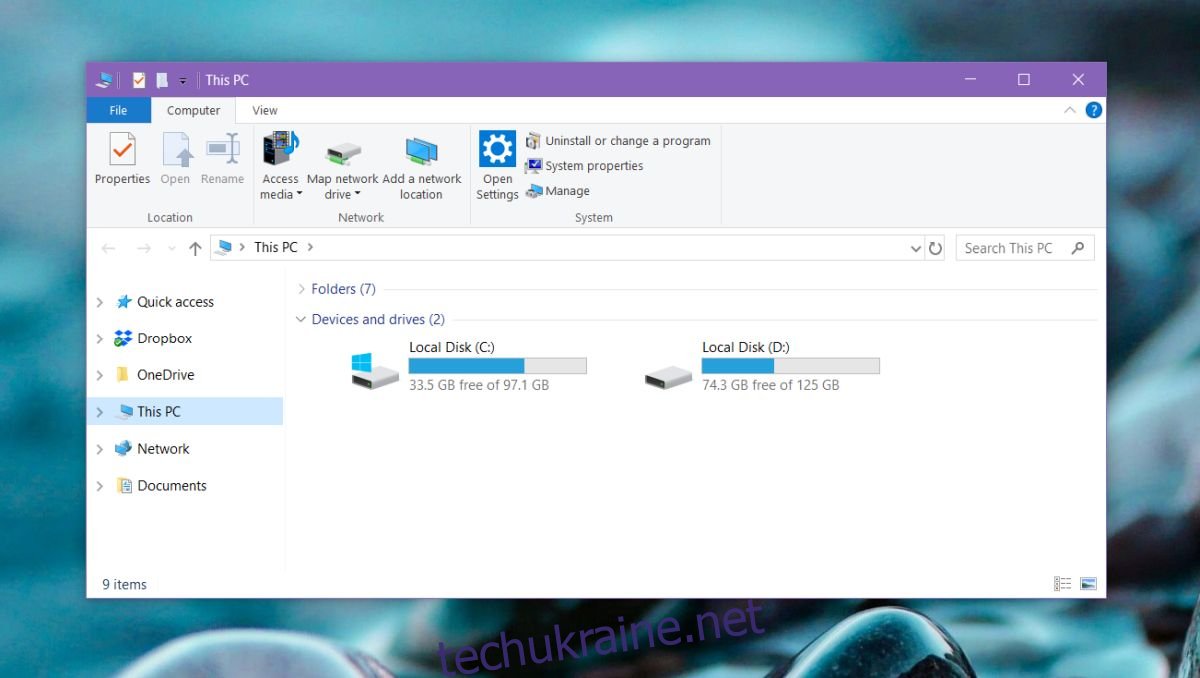
Якщо у вас є файли, збережені в цій папці, вони не будуть видалені. Папка все ще там, і вам потрібно буде видалити її вручну.